amd驱动怎么卸载重新安装
amd驱动怎么卸载重新安装,在使用AMD显卡的过程中,有时我们可能需要卸载并重新安装驱动程序,以解决一些显卡相关的问题,而正确安装AMD显卡驱动则是保证显卡正常运行的关键。本文将为大家介绍如何正确地卸载和重新安装AMD驱动,以及安装AMD显卡驱动的步骤和注意事项。无论您是初次安装还是需要重新安装驱动,本文都将为您提供详细的指导,帮助您顺利完成这一过程。
步骤如下:
1、首先确定你下载的驱动安装版本是对应你目前使用的系统 还要注意32bit和64bit
2、要装AMD驱动或升级驱动 必须先彻底卸载旧驱动 否则某些特性生效不了 而且会有BUG
3、卸载必须要点驱动的安装程序SETUP 然后点卸载-自定义-全卸载 千万不要到设备管理器里卸载
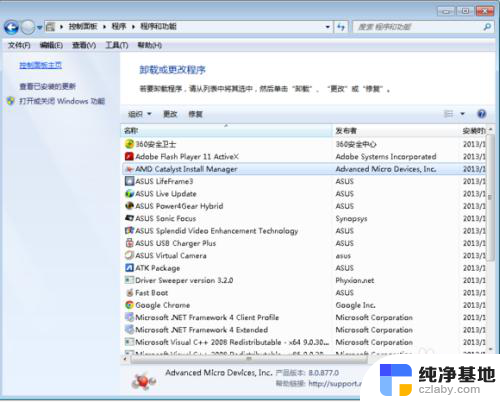
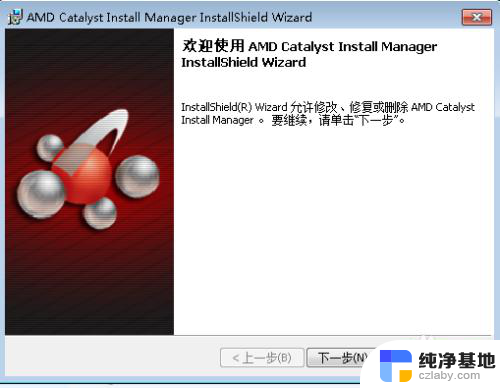
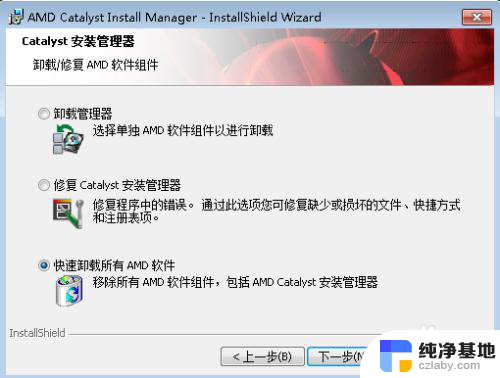
4、卸载完后要重启系统 再用Driver Sweeper这个软件清理一遍AMD驱动相关 如果以前用过N卡也要清理NVDIA驱动相关
下面 说下Driver Sweeper 这个软件 主要是用来清理显卡和一些驱动残留的注册表信息的Driver Sweeper 下载 www.400gb.com/file/29196960 卸载了程序后 打开这软件√勾选 AMD DISPLAY 然后点分析再点击清理
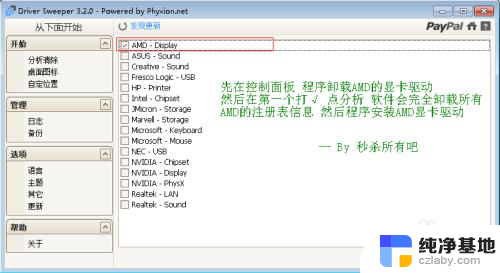
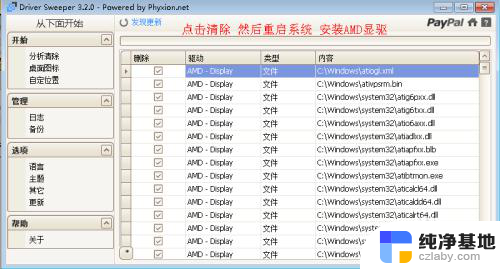
5.卸载完成后,重启系统 , 右键以管理员身份运行AMD催化剂程序,等待安装完成后重启电脑.
NVDIA显卡驱动安装不上的也可以参考本经验.
以上就是AMD驱动怎么卸载重新安装的全部内容,如果你遇到这种情况,不妨按照以上方法来解决,希望对大家有所帮助。
- 上一篇: 戴尔电脑加固态硬盘怎样设置
- 下一篇: 如何把电脑软件隐藏
amd驱动怎么卸载重新安装相关教程
-
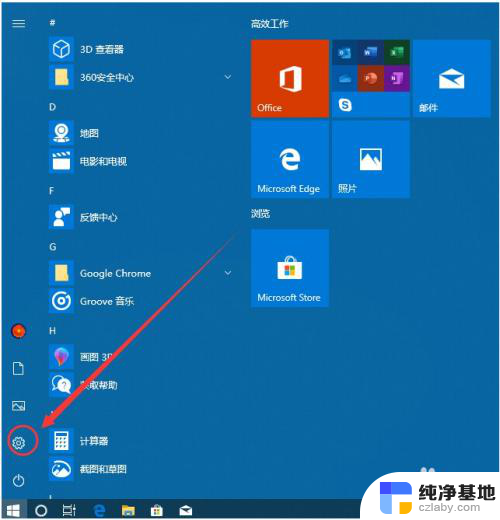 ie怎么卸载后重新安装
ie怎么卸载后重新安装2023-12-09
-
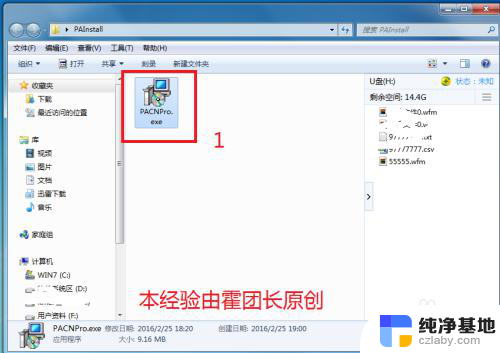 电脑软件卸载后重新安装不了
电脑软件卸载后重新安装不了2024-01-31
-
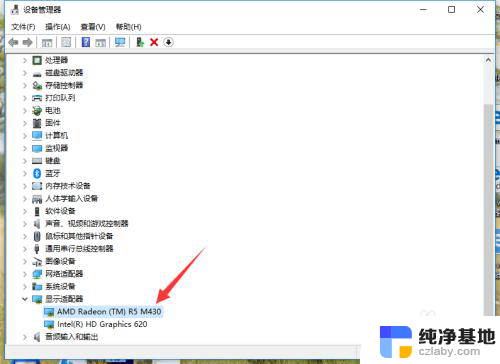 amd的显卡驱动怎么安装
amd的显卡驱动怎么安装2024-05-27
-
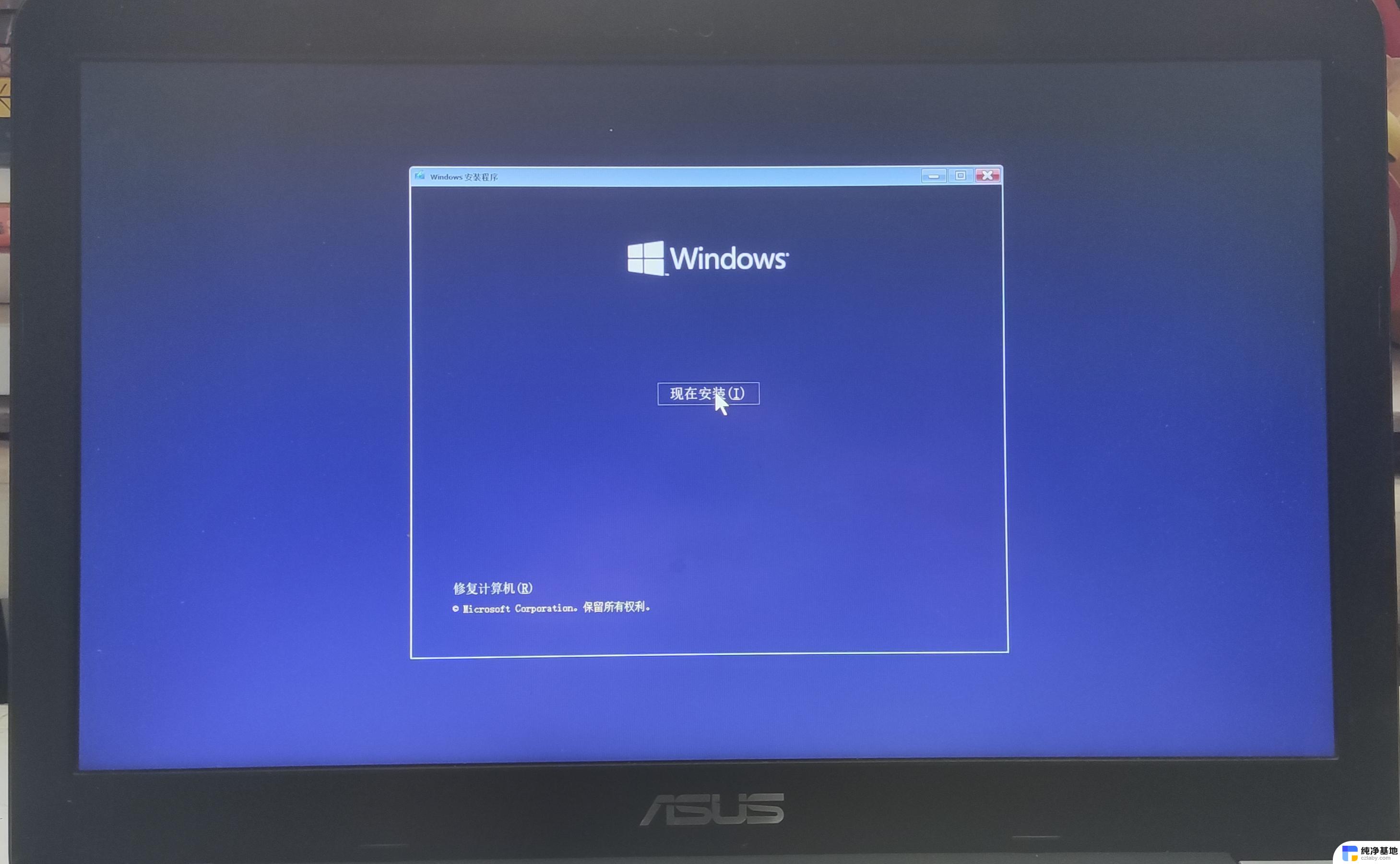 笔记本下载并重新安装windows
笔记本下载并重新安装windows2024-09-23
系统安装教程推荐